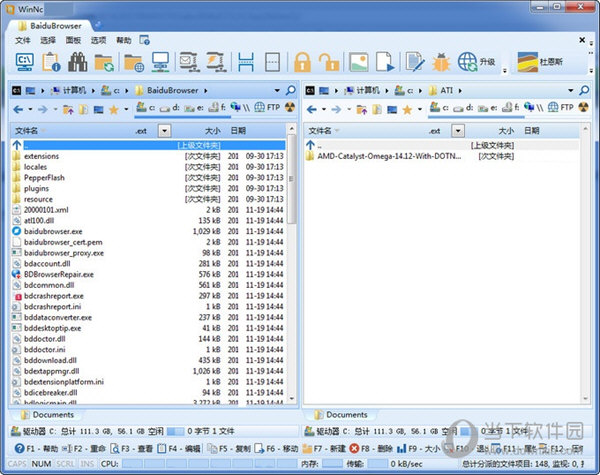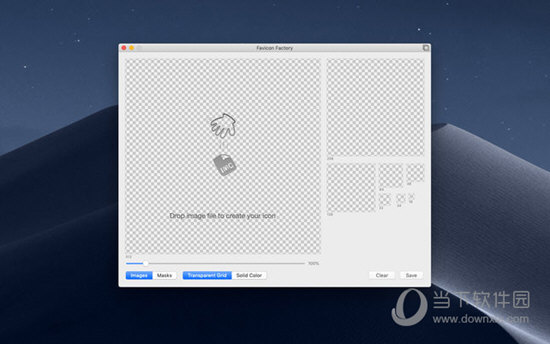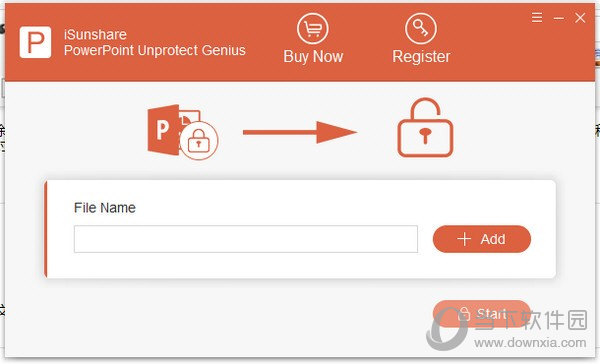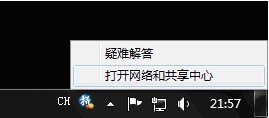Win10怎么打开外接摄像头?Win10开启外接摄像头方法下载
win10摄像头怎么打开?很多小伙伴反映自己win10摄像头怎么打开但还是不能用,于是很多用户选择USB外接摄像头,但是找不到摄像头开启功能在哪里,又应该怎么打开呢?下面跟着知识兔小编一起来看看Win10外置usb摄像头打开方法。
开启方法
1、敲击键盘上的“win+i”快捷键,系统会打开设置窗口,然后知识兔我们点击页面下方的“隐私”。
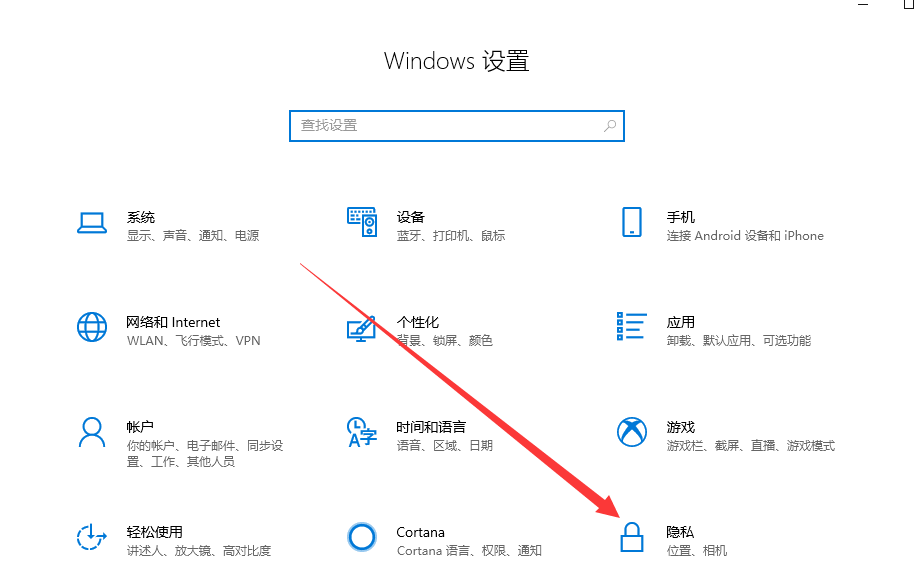
2、知识兔点击页面左侧的相机,查看右侧的设备相机访问权限,如果知识兔是已关闭,我们就点击“更改”按钮。
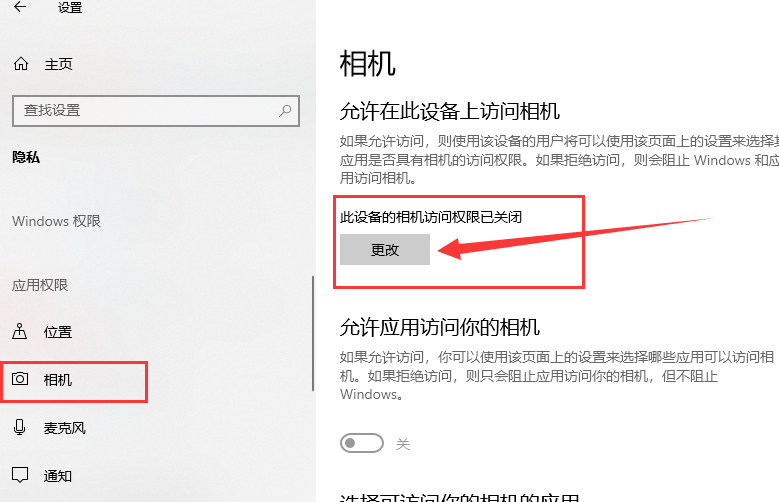
3、知识兔将访问权限改为“开”这样就可以打开摄像头了。
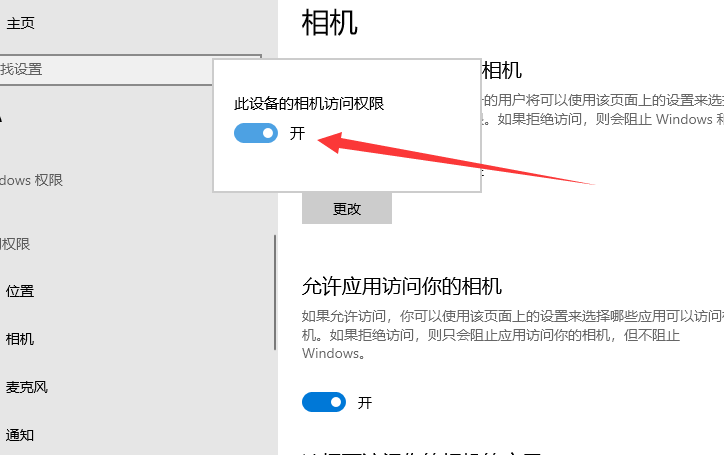
4、接下来我们回到桌面,点击开始菜单按钮,在小娜搜索框中输入“相机”,点击一下就可以打开摄像头了,知识兔也可以右键点击相机,将相机应用固定到任务栏或者是固定到“开始”屏幕上。
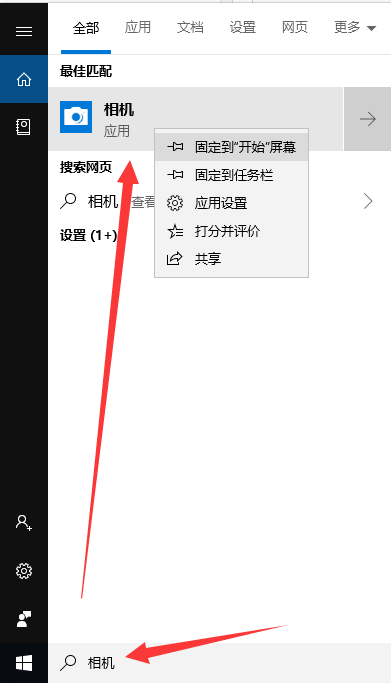
5、如果知识兔进行了以上操作,安装了摄像头还是不能打开,有可能是我们没有安装驱动,我们只需要在网上下载并且知识兔安装摄像头驱动就可以了。
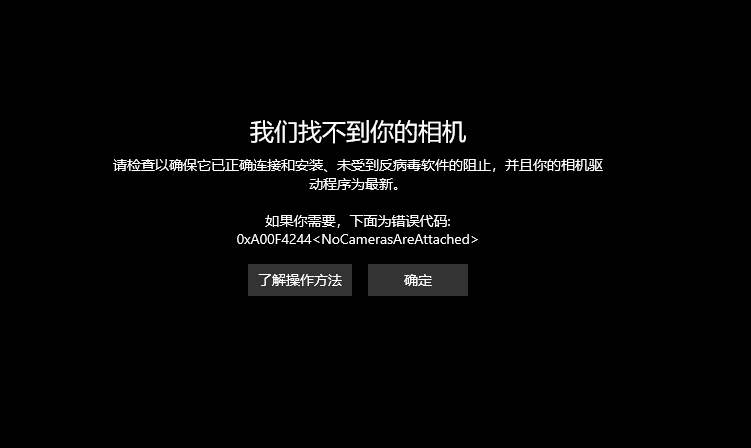
6、那要怎么安装驱动呢?安装的操作步骤入下图所示,首先鼠标右键点击此电脑,然后知识兔选择管理,点击设备管理器,展开图像设备,右键点击设备名,知识兔选择更新驱动程序软件。
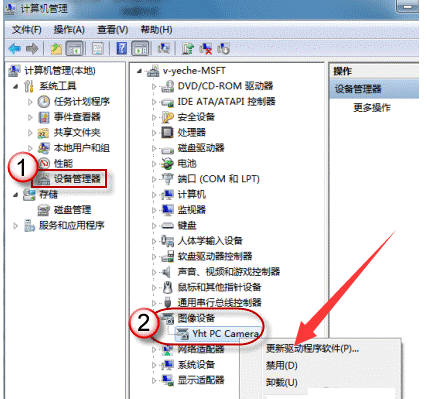
7、接着选择“自动搜索更新的驱动程序软件”我们只需要耐心等待更新完成就可以了。
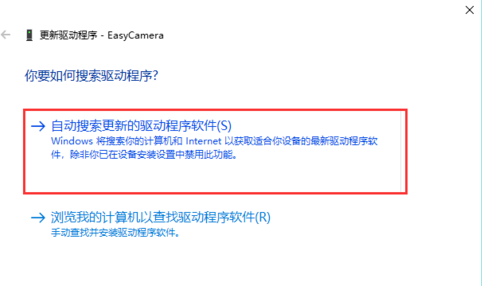
下载仅供下载体验和测试学习,不得商用和正当使用。

![PICS3D 2020破解版[免加密]_Crosslight PICS3D 2020(含破解补丁)](/d/p156/2-220420222641552.jpg)